在Bluehost云主机托管中更改PHP和WordPress版本
保持您的网站更新对于安全性、速度和兼容性至关重要。Bluehost使您可以直接从Bluehost账户管理器轻松更改云主机托管的PHP和WordPress版本。本指南将引导您完成该过程,并解释这些更新的重要性。 为什么保持您的PHP和WordPress更新很重要:
- 提高安全性:更新可以有效保护您的网站,抵御漏洞和恶意软件的威胁。
- 更快的性能:您的网站加载更快,运行更高效。
- 兼容现代插件和主题:确保一切与现代插件和主题顺畅运行。
- SEO优势:搜索引擎喜欢快速、安全的网站,因此更新可以提升您的排名。
PHP版本7.3、7.4和8.0已被弃用。Bluehost目前支持PHP 8.1及以上版本。
- 更改PHP版本
- 更改WordPress版本
- 总结
更改PHP版本
-
登录到您的Bluehost账户管理器。
-
在左侧菜单中,点击网站。
-
点击您要管理的网站旁边的管理按钮。

-
在概述选项卡下,查看您当前的PHP版本。
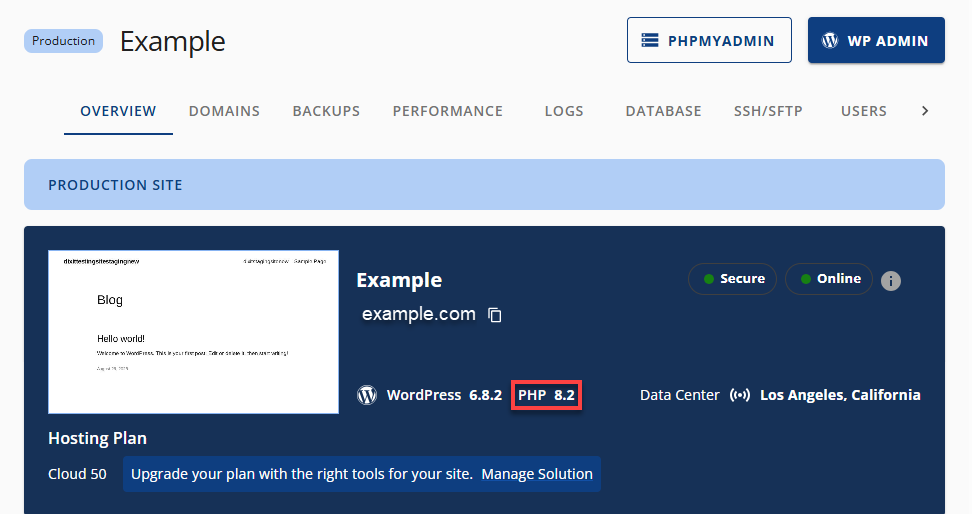
-
切换到设置选项卡,找到PHP版本部分。
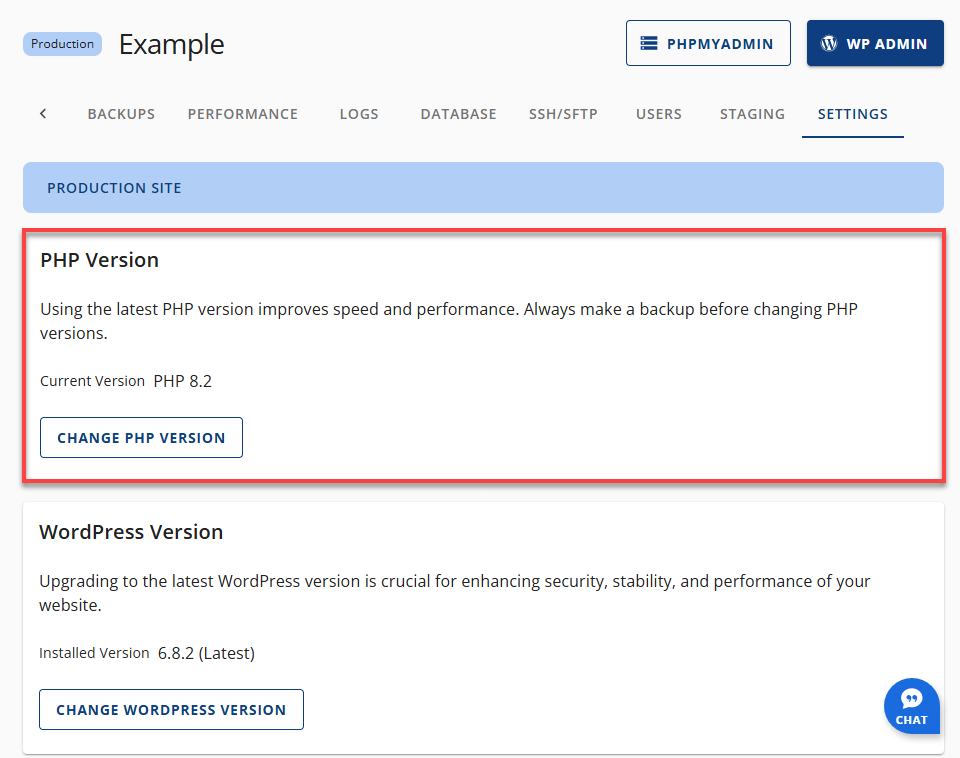
-
点击更改PHP版本。
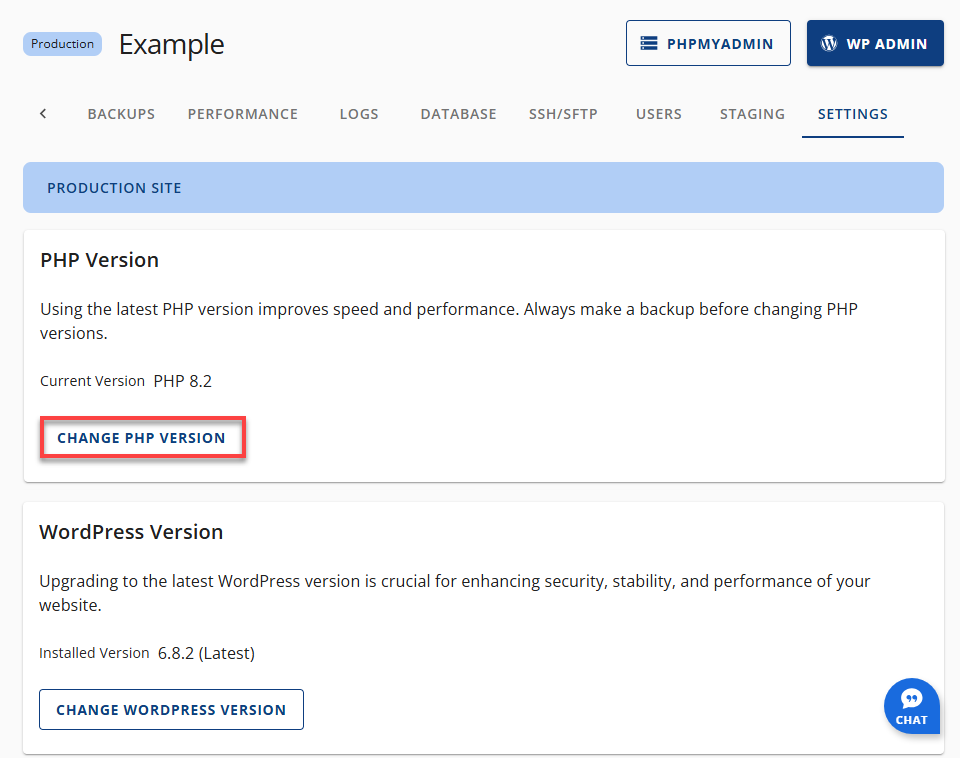
-
选择您想要的版本。
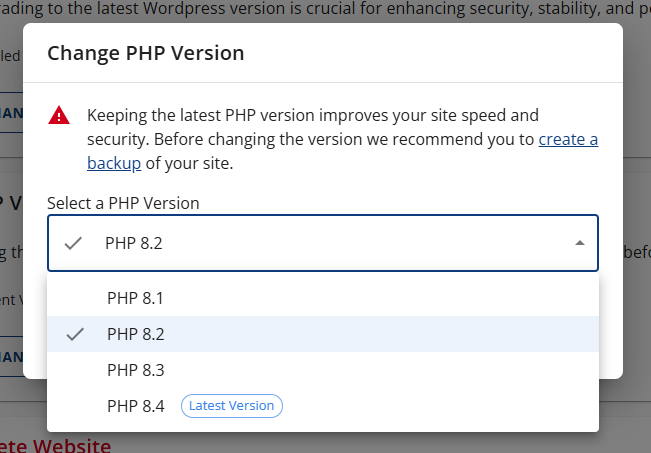
-
点击应用以保存更改。
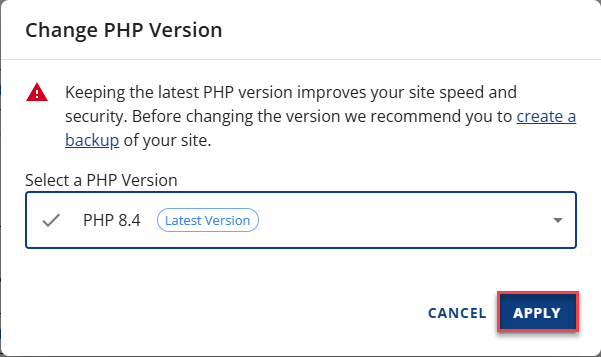
您的网站将立刻反映新的PHP版本。
更改WordPress版本
请按照以下步骤更改您的WordPress版本。
-
登录到您的Bluehost账户管理器。
-
在左侧菜单中,点击网站。
-
点击您要管理的网站旁边的管理按钮。

-
在概述选项卡下,查看您当前的WordPress版本。
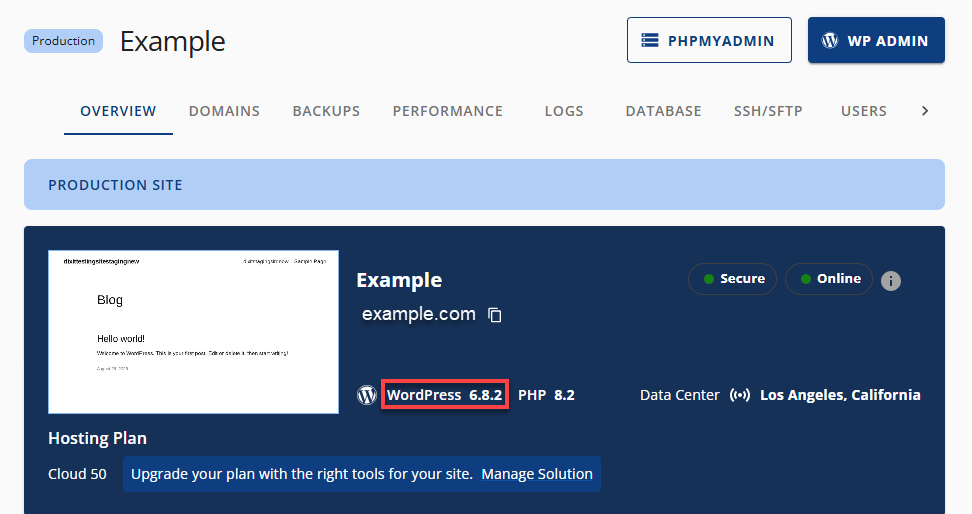
-
切换到设置选项卡,找到WordPress版本部分。
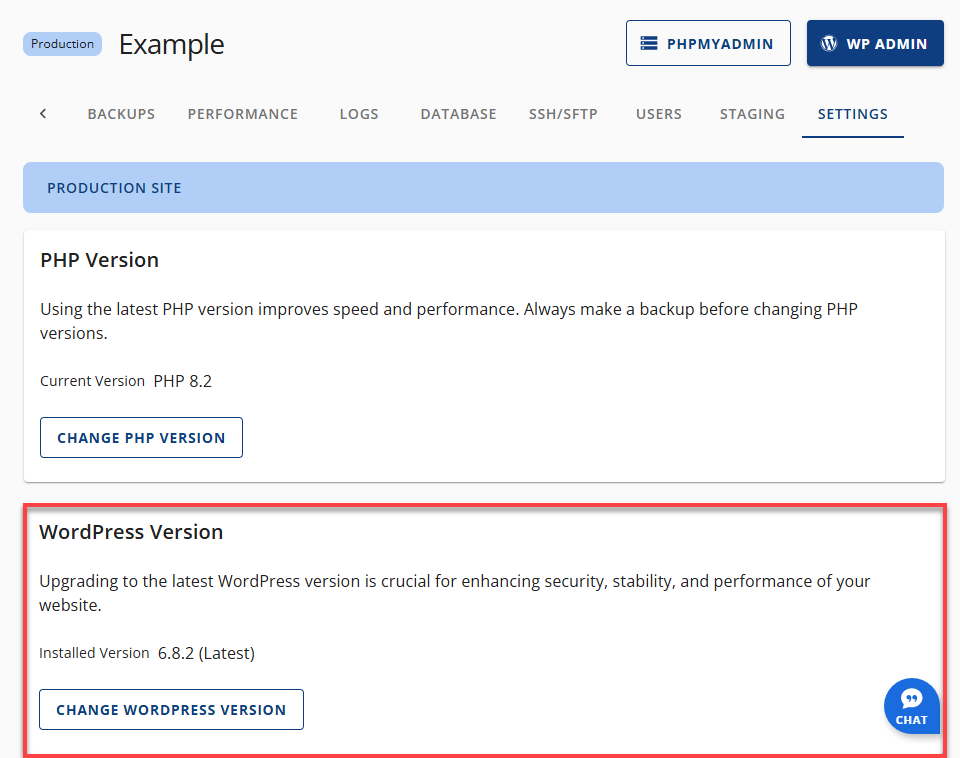
-
点击更改WordPress版本。
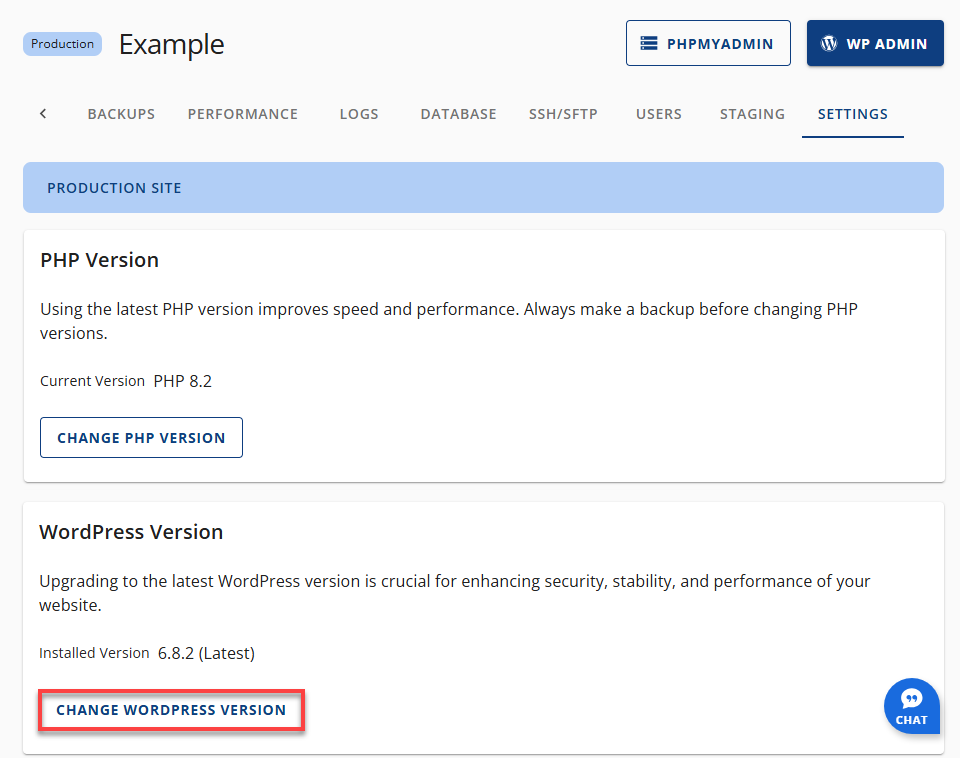
-
从以下选项中选择:
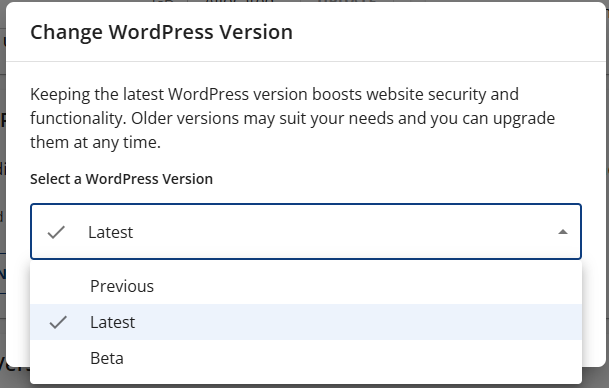
- 最新 - 当前稳定版本
- 之前 - 旧版本
- 候选版本 - 测试候选版本
- 点击应用以确认。
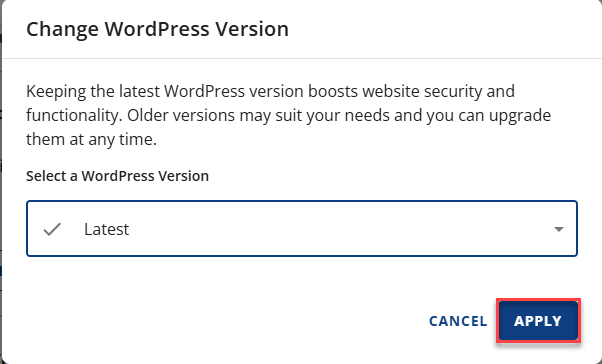
更新成功后,您将收到通知。
总结
保持您的PHP和WordPress版本最新是确保您的云主机托管网站安全和顺利运行的最简单方法之一。借助Bluehost用户友好的账户管理器,管理更新非常简单——即使您不是技术高手。升级到PHP 8.1+和最新的WordPress版本意味着您的网站将加载更快,更安全,并在搜索引擎中表现更好。